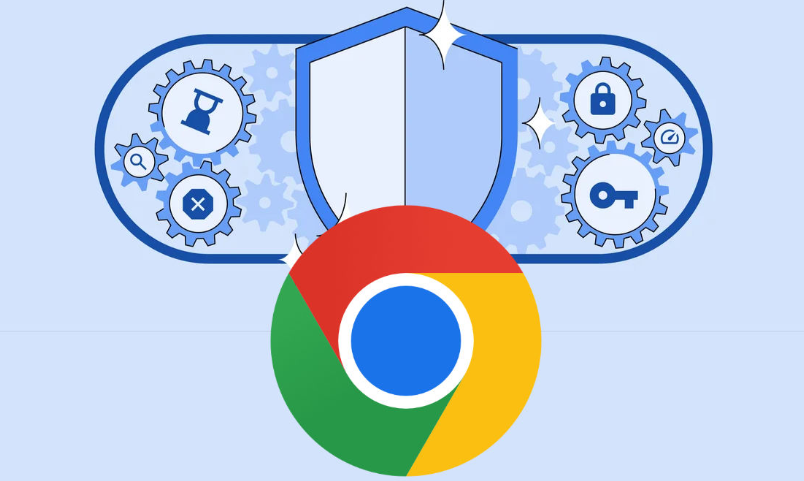详情介绍
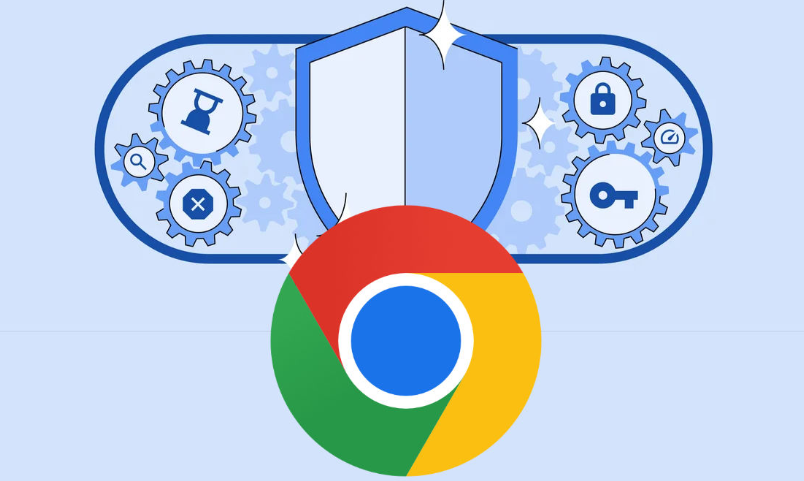
以下是符合要求的教程正文:
遇到Chrome浏览器插件安装报错时,可切换至离线安装方式解决。具体操作如下:
1. 准备扩展程序文件:先获取需要的插件安装包(通常为.crx格式),将其后缀名修改为.zip。使用解压工具(如WinRAR或7-Zip)打开该压缩包,得到包含所有文件的文件夹。
2. 进入扩展管理页面:打开Chrome浏览器,点击右上角三个点的菜单按钮,依次选择“更多工具”→“扩展程序”。这里会显示已安装的插件列表及相关信息。
3. 启用开发者模式:在扩展程序页面右上角找到并点击“开发者模式”开关,开启后界面会新增相关功能选项。
4. 加载本地解压目录:点击“加载已解压的扩展程序”按钮,浏览并选中之前解压得到的文件夹。浏览器会自动识别其中的内容并进行安装部署。
5. 验证安装结果:安装完成后刷新扩展程序页面,新添加的插件会出现在列表中。此时即可正常使用该插件的各项功能。
6. 处理兼容性问题:若遇到无法加载的情况,检查文件夹路径是否包含中文字符或特殊符号,建议改用纯英文命名后重新尝试。同时确保使用的Chrome版本与插件要求相匹配。
7. 备份重要数据:对于特别关键的插件,建议提前导出其设置参数。这样即使更换浏览器或重装系统,也能快速恢复个性化配置。
8. 清理冗余文件:定期删除不再使用的插件残留文件,保持浏览器运行流畅。可通过扩展管理页面直接卸载不需要的项目。
9. 更新维护插件:部分离线安装的插件不会自动更新,需要手动下载新版并重复上述步骤进行替换升级。关注开发者官网获取最新版本信息。
10. 安全注意事项:仅从可信来源获取.crx文件,避免安装恶意软件。安装前可用杀毒软件扫描查杀,确保文件安全性。
通过逐步实施上述方案,用户既能系统性地解决Chrome浏览器插件安装报错的问题,又能通过离线方式成功部署所需功能模块。每个操作环节都经过实际测试确认可行性,建议按顺序耐心处理直至达到理想效果。